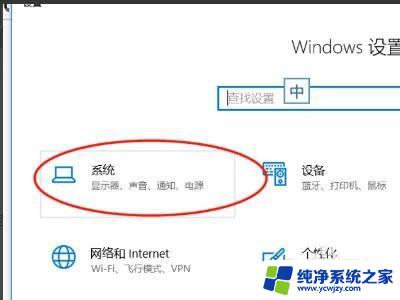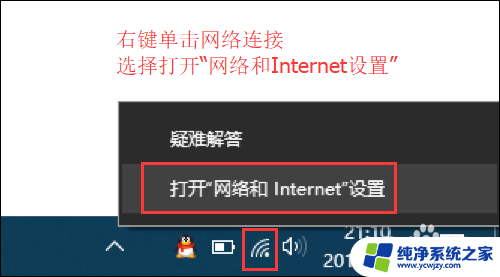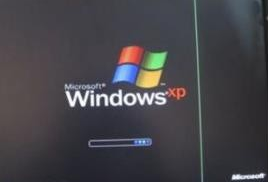电脑屏幕检测信号线
当我们使用电脑时,有时候会遇到显示器出现检测信号线的问题,这是因为电脑屏幕没有接收到来自主机的信号,这个问题可能是由于信号线连接不良、主机故障、显示器设置不正确等原因引起的。为了解决这个问题,我们可以尝试重新连接信号线、检查主机是否正常工作、调整显示器的输入源等方法来解决显示器出现检测信号线的情况。希望以上方法能够帮助您解决这个烦人的问题。
步骤
1、这类现象通常产生于外接显示器,显示器信号线接触不良等情况。可以关闭显示器、主机的电源之后,再尝试重新插拔一下显示器两头的连接线。

2、再次通电之后,继续检测。如果还是没有解决问题,可以调试显示屏上的按钮(可能是误操作导致的异常)。

3、尝试按AUTO键自动调整。或者使用切换键不停地切换,直至屏幕上出现HDMI2提示时停止(不同的显示器调整菜单是不一样的)。

4、如果是使用笔记本外接显示器,针对不同的显示器有接驳不同的插接口。

5、如果插口不对,可以接驳匹配的转换接头。如果插头、插座接触不良或毁损,也会导致显示器出错。

6、多显示器可以使用Windows+P调出设置菜单。

7、并尝试使用Fn+F4快捷键。

8、直至切换到复制显示模式。
最后,还是不行,那就是显示器、接线、插头、插座的问题了。

以上就是电脑屏幕检测信号线的全部内容,还有不清楚的用户就可以参考一下小编的步骤进行操作,希望能够对大家有所帮助。